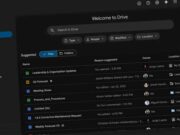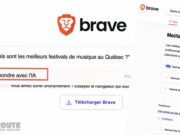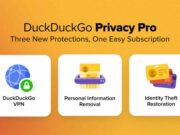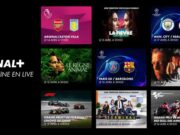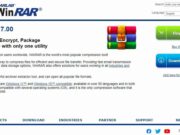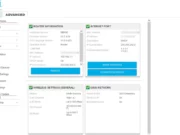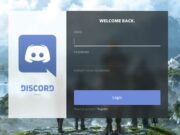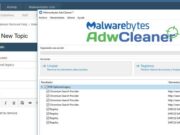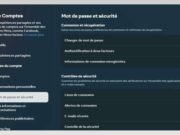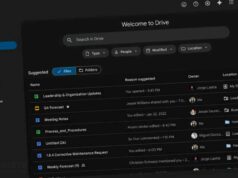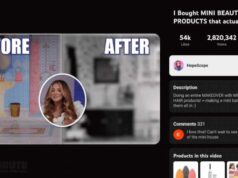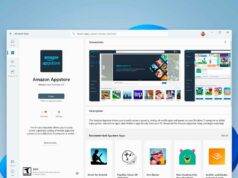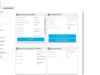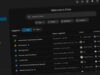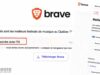Si vous souhaitez garder une copie de sauvegarde de vos contacts, vous pouvez les exporter au format VCF. Ce fichier de type vCard (une sorte de carte visite) contient toutes les informations de vos contacts et peut être transféré sur un ordinateur, le cloud comme dans votre compte Google ou Microsoft, vers une adresse e-mail ou tout autre support tels que des logiciels de messagerie comme Outlook et Thunderbird. Vous pouvez ensuite importer le fichier vCard VCF sur un autre téléphone pour restaurer vos contacts.
Sachez aussi que si vous enregistrez vos contacts dans votre compte Google, Microsoft ou toute autres comptes en ligne en cloud, ils s’afficheront automatiquement sur votre téléphone quand vous serez connecté. Ainsi, vous n’aurez pas à les restaurer
Remarque : les étapes peuvent varier selon le modèle de votre smartphone.
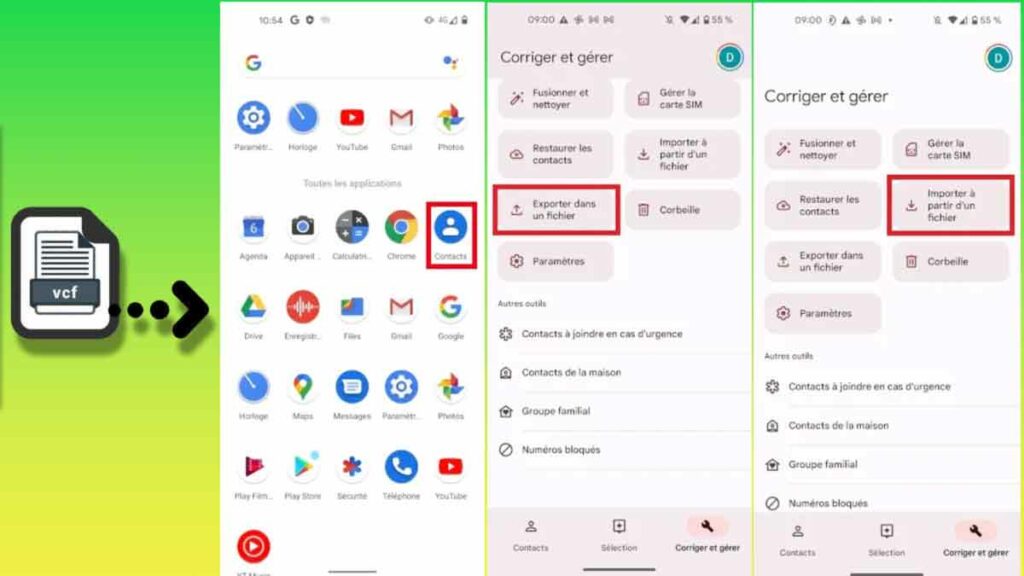
Comment sauvegarder vos contacts au format vCard VCF
Pour exporter vos contacts au format VCF sous un téléphone ou tablette Android, suivez ces instructions :
- Ouvrez l’application contacts de votre smartphone.
- En bas de l’écran, appuyez sur Corriger et gérer > Exporter dans un fichier.
- Sélectionnez un ou plusieurs comptes à partir desquels exporter vos contacts.
- Appuyez sur Exporter vers fichier vCard VCF.
- Attention : le fichier ne contient que les contacts présents au moment de l’exportation. Si vous ajoutez de nouveaux contacts par la suite, ils ne seront pas inclus dans le fichier.
Comment restaurer vos contacts à partir du fichier vCard VCF
Pour importer vos contacts à partir du fichier vCard VCF (dans notre cas le fichier contacts.vcf) que vous avez déjà créer lors d’une précédente sauvegarde, suivez ces instructions :
- Ouvrez l’application contacts de votre smartphone.
- En bas de l’écran, appuyez sur Corriger et gérer > Importer à partir d’un fichier.
- Sélectionnez un compte vers lequel importer les contacts qui sont dans le fichier de sauvegarde des contacts au format VCF (le fichier contacts.vcf).
- Sélectionnez votre fichier de sauvegarde des contacts au format VCF (le fichier contacts.vcf dans notre cas)
- Vous avez maintenant restauré tous vos contacts à partir du fichier VCF.
Restaurer les contacts à partir d’un téléphone Android contenant les contacts à copier
Il est aussi possible de récupérer les contacts d’un téléphone grâce aux services de Google, les deux seules conditions est d’utiliser le même compte google (Même adresse Gmail) sur les deux smartphones (Téléphone/tablette source et le téléphone / tablette de destination) et d’avoir déjà effectué une sauvegarde sur le téléphone source.
- Ouvrez l’application Paramètres de votre téléphone de destination.
- Appuyez sur Google.
- Appuyez sur Configurer et restaurer.
- Appuyez sur Restaurer les contacts.
- Si vous possédez plusieurs comptes Google, appuyez sur Depuis le compte pour sélectionner celui à partir duquel restaurer les contacts.
- Appuyez sur le téléphone (source) contenant les contacts à copier.
- Si vous ne souhaitez pas copier les contacts depuis votre carte SIM ou votre téléphone, désactivez les options Carte SIM ou Mémoire de l’appareil.
- Appuyez sur Restaurer, puis attendez que le message « Contacts restaurés » s’affiche.
- Pour éviter les doublons, votre téléphone ne restaure que les contacts qu’il n’a pas encore en mémoire. Vos contacts restaurés sont également synchronisés avec votre compte Google actuel et avec les autres appareils.
Nous espérons que ce guide Android vous a été utile pour sauvegarder vos contacts. Si vous avez des questions, n’hésitez pas à visiter notre forum.